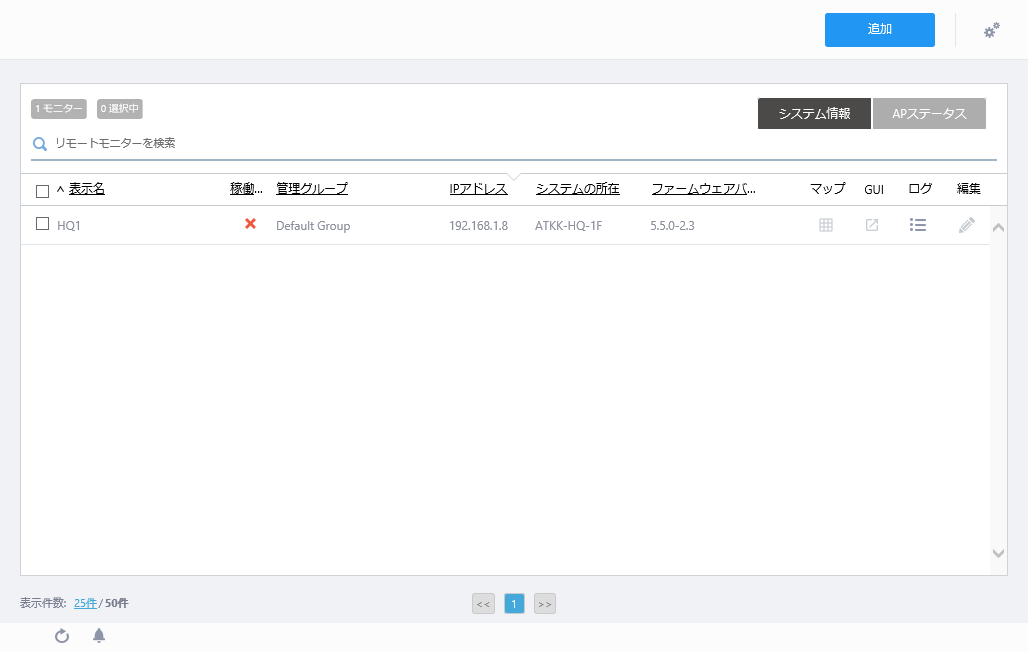
[index] AWCプラグイン(Windows版) リファレンスマニュアル 3.6.0
リモートモニター画面では、AWCプラグインから疎通可能なAlliedWare Plus機器の無線LANコントローラー、および、その管理下の無線APの状態を集約してモニタリングすることができます。
リモートモニターでは、AWCプラグイン自体で管理するものと合わせて、無線APを最大500台まで集約して管理できます。
NoteAlliedWare Plus機器の無線LANコントローラー機能の設定については、各対象機種のリファレンスマニュアルをご参照ください。
NoteCPU負荷やネットワーク通信状況などによっては、無線LANコントローラーから送られるログ情報をすべて表示できない場合があります。
Note無線LANコントローラーのVista Manager mini上で表示するヒートマップと、リモートモニターで表示するマップでは無線出力の描画が同様にならない場合があります。AWCプラグインは実環境に近い計算式を使用しているため、こちらの描画を参照してください。
Noteヒートマップ表示は信号の出力強度から算出される見通しでの到達距離に基づきます。設置場所の状況(遮蔽、反射など)により、実際の通信状態は画面上のヒートマップ表示と異なる場合があります。
NoteVista Manager miniで設定したマップ名のうち、次の記号はアンダースコア(_)に変換して表示されます。
\ / : * ? " < > | . #
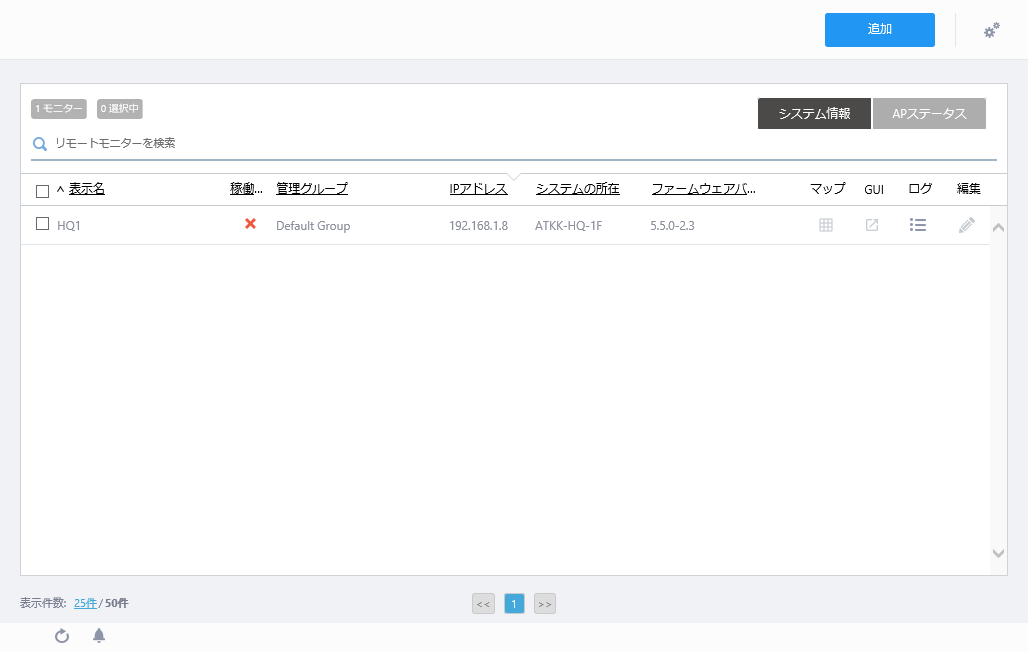
| ヘッダー | |
| 「追加」ボタン | リモートモニター(無線LANコントローラーに対するモニタリング設定)を追加するための「リモートモニターの追加」ダイアログが表示されます。 |
歯車アイコン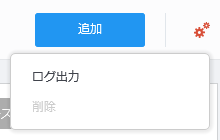 |
歯車アイコンにマウスオーバーすると、ログ出力、削除のサブメニューが表示されます。 削除メニューは、リモートモニター一覧のチェックボックスにチェックを入れると選択できるようになります。
|
| リモートモニター | |
| ヘッダー | |
| X モニター | 登録されたリモートモニター(無線LANコントローラーに対するモニタリング設定)の総数を表示します。 |
| X 選択中 | 選択済み(チェックボックスにチェックを入れている)のリモートモニターの総数が表示されます。 |
| システム情報/APステータス切り替えボタン | 一覧に表示するリモートモニターの情報の種別を選択します。デフォルトではシステム情報が表示されます。 |
| リモートモニターを検索 |
リモートモニターの検索を行えます。 現在の表示対象のうち、「表示名」「管理グループ」「IPアドレス」「システムの所在」「ファームウェアバージョン」のいずれかに、本フィールドに入力された文字列を含む項目を表示します。 検索後、すべてが表示されているリストに戻る場合は空欄にします。 Note大文字小文字を区別しますのでご注意ください。 |
| システム情報 | |
 |
|
| 表示名 | 「リモートモニターの追加」ダイアログで入力したリモートモニターの表示名です。 |
| 稼働状況 | 該当の無線LANコントローラーの稼働状況を表示します。 |
| 管理グループ | 該当の無線LANコントローラーの所属する管理グループを表示します。 |
| IPアドレス | 該当の無線LANコントローラーのIPアドレスを表示します。 |
| システムの所在 | 該当の無線LANコントローラーが動作するAMFノードの所属するサイトを表示します。 |
| ファームウェアバージョン | 該当の無線LANコントローラーが動作するAMFノードで動作中のファームウェアバージョンを表示します。 |
| マップ |
アイコンをクリックすると、フロアマップ画面が表示されます。Noteリモートモニターのマップ表示では、フロアマップ 配置済み無線AP一覧に表示される更新タイマーは、ページアクセスの1分後に、1度だけ動作します。 |
| GUI | アイコンをクリックすると、該当の無線LANコントローラーが動作するAMFノードのデバイスWeb GUIを表示します。 |
| ログ | アイコンをクリックすると、「リモートモニターログ」画面が表示されます。 |
| 編集 | アイコンをクリックすると、「リモートモニターの編集」ダイアログが表示されます。 |
| APステータス | |
 |
|
| 表示名 | 「リモートモニターの追加」ダイアログで入力したリモートモニターの表示名です。 |
| 管理下AP数 | 該当の無線LANコントローラーに登録済みの無線APのうち、ステータスが「管理中」のものの数を表示します。 |
| 管理可能AP数 | 該当の無線LANコントローラーに適用されたライセンスで管理可能な無線APの数を表示します。 |
| 登録AP数 | 該当の無線LANコントローラーに登録済みの無線AP数を表示します。管理下に加わっていない無線APも含みます。 |
| 管理外AP数 | 該当の無線LANコントローラーに登録済みの無線APのうち、ステータスが「未管理」または「管理失敗」のものの数を表示します。 |
| 設定中AP数 | 該当の無線LANコントローラーに登録済みの無線APのうち、ステータスが「適用中」または「設定中」のものの数を表示します。 |
| マップ |
アイコンをクリックすると、フロアマップ画面が表示されます。Noteリモートモニターのマップ表示では、フロアマップ 配置済み無線AP一覧に表示される更新タイマーは、ページアクセスの1分後に、1度だけ動作します。 |
| GUI | アイコンをクリックすると、該当の無線LANコントローラーが動作するAMFノードのデバイスWeb GUIを表示します。 |
| ログ | アイコンをクリックすると、「リモートモニターログ」画面が表示されます。 |
| 編集 | アイコンをクリックすると、「リモートモニターの編集」ダイアログが表示されます。 |
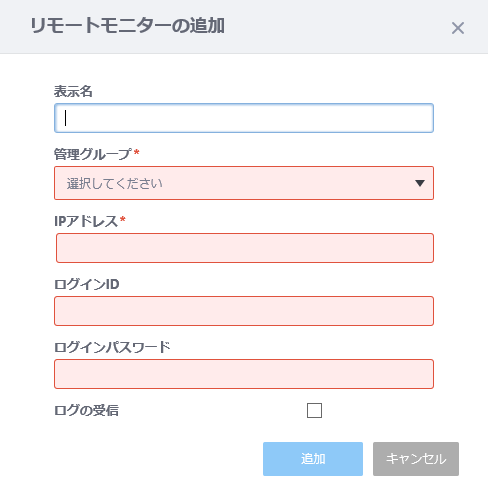
| 表示名 | 一覧に表示する際のリモートモニター(無線LANコントローラーのモニタリング設定)の名前を入力します。 |
| 管理グループ | 該当の無線LANコントローラーおよびその無線APが所属する管理グループをドロップダウンリストから指定します。指定した管理グループに対する閲覧権限を持っているユーザーのみ、このリモートモニターを参照できます。 |
| IPアドレス |
該当の無線LANコントローラーのIPアドレスを入力します。
|
| ログインID | 該当の無線LANコントローラーが動作するAMFノードのログインIDを入力します。 |
| ログインパスワード | 該当の無線LANコントローラーが動作するAMFノードのログインパスワードを入力します。 |
| ログの受信 | 無線LANコントローラーからログの受信を行う場合は、チェックボックスにチェックを入れます。 |
| 「追加」ボタン | 編集を保存し、リモートモニターを登録します。 |
| 「キャンセル」ボタン | 編集を破棄し、ダイアログを閉じます。 |
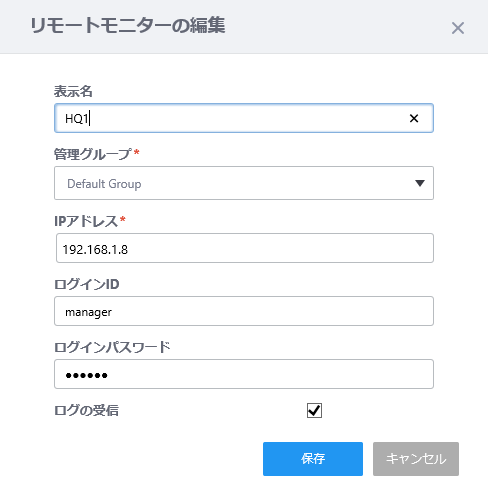
| 表示名 | 一覧に表示する際のリモートモニター(無線LANコントローラーのモニタリング設定)の名前を入力します。 |
| 管理グループ | 該当の無線LANコントローラーおよびその無線APが所属する管理グループをドロップダウンリストから指定します。指定した管理グループに対する閲覧権限を持っているユーザーのみ、このリモートモニターを参照できます。 |
| IPアドレス |
該当の無線LANコントローラーのIPアドレスを入力します。
|
| ログインID | 該当の無線LANコントローラーが動作するAMFノードのログインIDを入力します。 |
| ログインパスワード | 該当の無線LANコントローラーが動作するAMFノードのログインパスワードを入力します。 |
| ログの受信 | 無線LANコントローラーからログの受信を行う場合は、チェックボックスにチェックを入れます。 |
| 「保存」ボタン | 編集を保存し、リモートモニターの登録を更新します。 |
| 「キャンセル」ボタン | 編集を破棄し、ダイアログを閉じます。 |
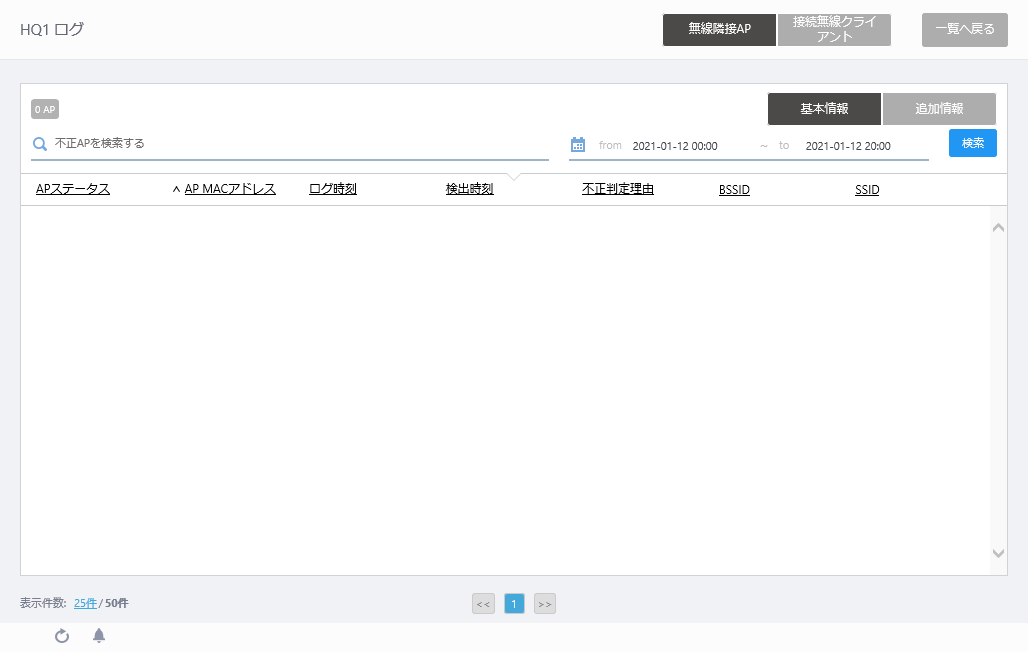
| リモートモニターログ ヘッダー | |
| 無線隣接AP/接続無線クライアント 切り替えボタン | 一覧に表示するリモートモニターの情報の種別を選択します。デフォルトでは無線隣接AP情報が表示されます。 |
| 「一覧へ戻る」ボタン | リモートモニター一覧画面に戻ります。 |
| 無線隣接AP一覧 | |
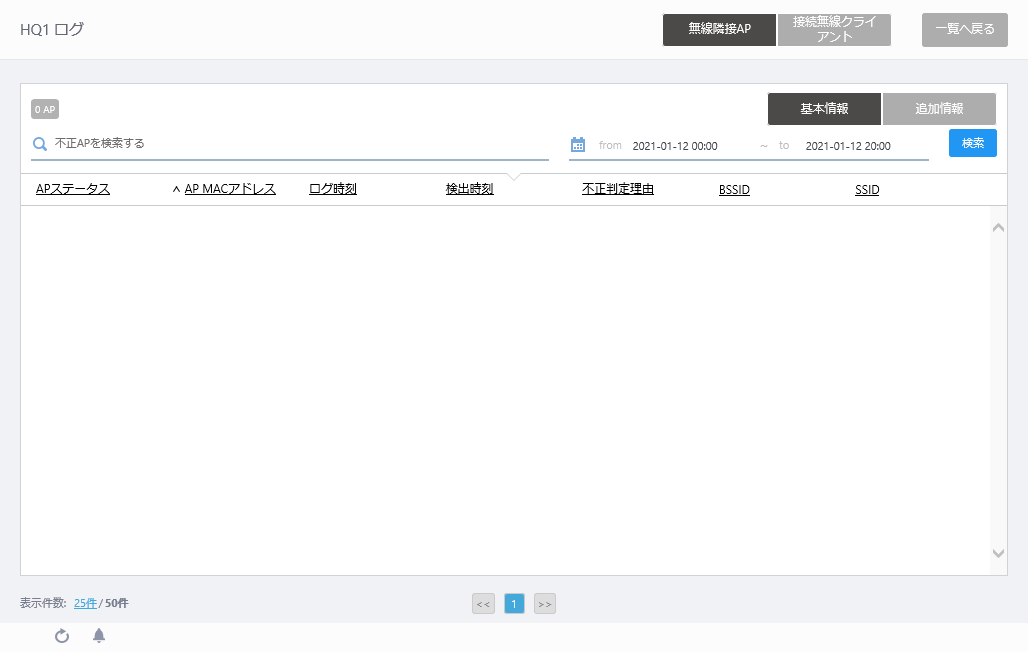 |
|
| 無線隣接AP一覧 ヘッダー | |
| X AP | 該当の無線LANコントローラーの管理下APが検出した隣接APの総数を表示します。 |
| 基本情報/追加情報 切り替えボタン | 一覧に表示する隣接APの情報の種別を選択します。デフォルトでは基本情報が表示されます。 |
| 不正APを検索する |
隣接APの検索を行えます。 現在の表示対象のうち、「APステータス」「AP MACアドレス」「BSSID」「SSID」「セキュリティーモード」「不正判定理由」のいずれかに、本フィールドに入力された文字列を含む項目を表示します。 検索後、すべてが表示されているリストに戻る場合は空欄にします。 Note大文字小文字を区別しますのでご注意ください。 |
| from ~ to | 期間を指定してログの絞り込みを行えます。 |
| 「検索」ボタン | 検索キーワードやfrom ~ to指定後に検索ボタンをクリックします。 |
| 無線隣接AP一覧 基本情報 | |
 |
|
| APステータス | 隣接APのステータス(管理下か不正か)を表示します。 |
| AP MACアドレス | 隣接APのMACアドレスを表示します。 |
| ログ時刻 | 無線LANコントローラーが管理下APから情報を受信した時刻を表示します。 |
| 検出時刻 | 無線LANコントローラーの管理下APが隣接APを検出した時刻を表示します。 |
| 不正判定理由 | 隣接APが不正APと判定された場合、その理由を表示します。 |
| BSSID | ビーコンフレーム内のBSSIDを表示します。 |
| SSID | SSIDを表示します。 |
| 無線隣接AP一覧 追加情報 | |
 |
|
| APステータス | 隣接APのステータスを表示します。 |
| AP MACアドレス | 隣接APのMACアドレスを表示します。 |
| 無線ID | 隣接APが使用している無線バンドを表示します。 |
| セキュリティーモード | 隣接APが送信しているVAPで使用するセキュリティーモードを表示します。 |
| AP受信信号強度 | 隣接APからの信号強度(%)を表示します。 |
| APシグナル | 隣接APからの信号強度(RSSI、単位:dBm)を表示します。 |
| APノイズ | 隣接APが使用しているチャンネルのノイズレベル(単位:dBm)を表示します。 |
| 検出チャンネル | 隣接APが使用しているチャンネル番号を表示します。 |
| 接続無線クライアント | |
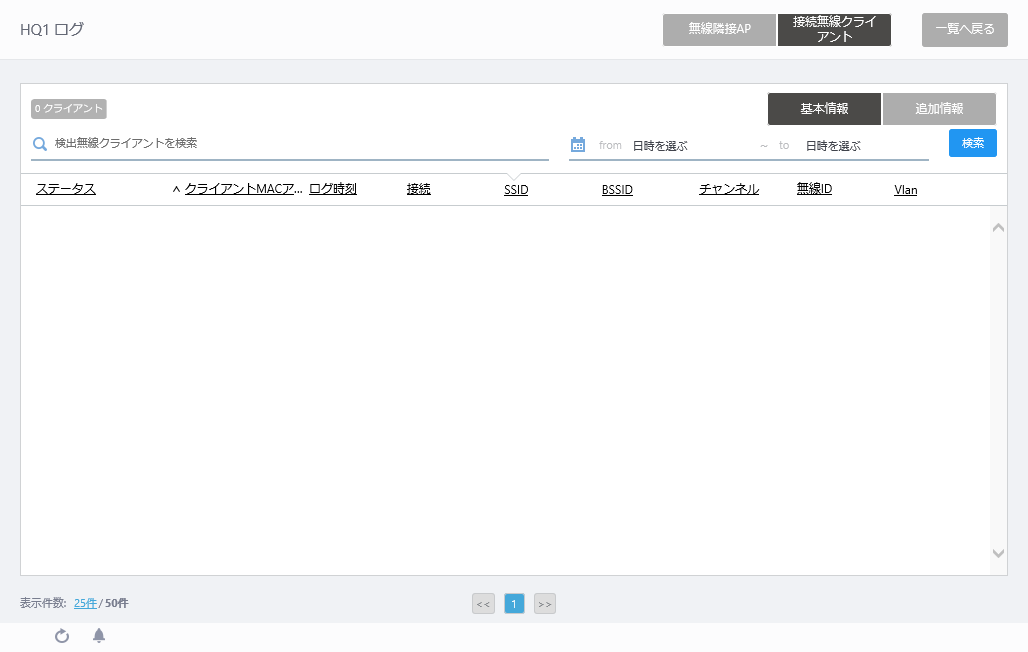 |
|
| 接続無線クライアント ヘッダー | |
| X クライアント | 該当の無線LANコントローラーの管理下APが検出した無線クライアントの総数を表示します。 |
| 基本情報/追加情報 切り替えボタン | 一覧に表示する無線クライアントの情報の種別を選択します。デフォルトでは基本情報が表示されます。 |
| 検出無線クライアントを検索 |
検出した無線クライアントの検索を行えます。 現在の表示対象のうち、「ステータス」「クライアントMACアドレス」「SSID」「BSSID」「NetBIOS名」「ユーザー名」のいずれか、またはクライアントのIPアドレスに、本フィールドに入力された文字列を含む項目を表示します。 検索後、すべてが表示されているリストに戻る場合は空欄にします。 Note大文字小文字を区別しますのでご注意ください。 |
| from ~ to | 期間を指定してログの絞り込みを行えます。 |
| 「検索」ボタン | 検索キーワードやfrom ~ to指定後に検索ボタンをクリックします。 |
| 接続無線クライアント 基本情報 | |
 |
|
| ステータス | 無線クライアントの接続・切断イベントの区別を表示します。 |
| クライアントMACアドレス | 無線クライアントのMACアドレスを表示します。 |
| ログ時刻 | 無線LANコントローラーが管理下APから情報を受信した日時を表示します。 |
| 接続 | 無線クライアントの推定接続日時を表示します。 |
| SSID | 無線クライアントが接続している無線ネットワークのSSIDを表示します。 |
| BSSID | 接続先BSSIDを表示します。 |
| チャンネル | 無線クライアントが使用しているチャンネルを表示します。 |
| 無線ID | 無線クライアントが接続している無線バンドを表示します。 |
| Vlan | 無線クライアントが接続しているVLANを表示します。 |
| 接続無線クライアント 追加情報 | |
 |
|
| ステータス | 無線クライアントの接続・切断イベントの区別を表示します。 |
| クライアントMACアドレス | 無線クライアントのMACアドレスを表示します。 |
| NetBIOS名 | 無線クライアントのNetBIOS名を表示します。 |
| ユーザー名 | 802.1X認証を受けたクライアントのユーザー名を表示します。 |
| レート | 無線クライアントのデータ送信レート(単位:Mbps)を表示します。 |
| 受信信号強度 | 無線クライアントからの信号強度(RSSI)を表示します。 |
| チャンネルノイズ | 無線クライアントが使用しているチャンネルのノイズレベル(単位:dBm)を表示します。 |
| SNR | ノイズに対する受信信号の利得の比(Signal-to-Noise Ratio、S/N比)です。SNRが大きいほどノイズの影響が少ないことを意味します。 |
(C) 2017-2021 アライドテレシスホールディングス株式会社
PN: 613-002906 Rev.G